![Čo je závažná chyba a ako opraviť závažnú chybu systému Windows [Príručka pre odborníkov] Čo je závažná chyba a ako opraviť závažnú chybu systému Windows [Príručka pre odborníkov]](https://img2.luckytemplates.com/resources1/images2/image-7026-0408150701187.png)
Závažná chyba systému Windows je bežná, ale najproblematickejšia chyba, s ktorou sa používatelia z času na čas stretávajú.
Ak ste ten, kto sa stretol so závažnou chybou v systéme Windows 7/8 a 10, tu sa dozviete, ako túto závažnú chybu opraviť.
Závažná chyba sa vyskytuje, keď sa používatelia pokúšajú vypnúť počítač, spustiť systém Windows alebo spustiť program v systéme Windows, potom sa môžu vyskytnúť chybové hlásenia, ako napríklad:
Závažná výnimka XY sa vyskytla v xxxx:xxxxxxxx alebo závažná chyba c0000034 pri použití operácie aktualizácie 207 z 109520(00000…):
Závažná chyba sú kódy, ktoré program vracia v nasledujúcich prípadoch:
- Ak používatelia narazili na prístup k nezákonnému pokynu
- Kvôli neplatným údajom alebo kódu sa pristupovalo k
- Úroveň privilégií operácie je neplatná
Ak sa vyskytne ktorýkoľvek z vyššie uvedených prípadov, procesor vráti operačnému systému výnimku, ktorá je následne spracovaná ako závažná chyba výnimky.
Čo znamená fatálna chyba v počítači?
Závažná chyba systému Windows je situácia, ktorá zastaví spracovanie počítača v dôsledku zlyhania hardvéru, zlyhania programov, chyby čítania a iných závad.
Závažná chyba je veľmi problematická a nedá sa ľahko vyriešiť. To však neznamená, že nemôžete odstrániť závažnú chybu systému Windows.
Existujú opravy, ktoré vám pomôžu opraviť fatálnu chybu v systéme Windows 10/8/7.
Príznaky fatálnej chyby
S touto chybou súvisia chybové hlásenia, varovania, výstrahy a symptómy.
#1: Závažná chyba pri čítaní boot.ini
Ak sa pokúšate zaviesť počítač so systémom Windows, túto závažnú chybu môže vykazovať NTLDR, ktorá bráni úspešnému spusteniu počítača.
#2: NTLDR: Závažná chyba 1 pri čítaní súboru BOOT.INI
Chyba NTLDR aj BOOT.INI sú veľmi dôležité súčasti procesu zavádzania systému Windows:
BOOT.INI pomáha ukladať všetok zoznam nainštalovaných operačných systémov a NTLDR sa používa pri vytváraní ponuky pri spustení, ktorá ponúka výber operačného systému. Niektoré z týchto chýb sú nasledovné:
- NTLDR: Závažná chyba 256 pri čítaní súboru BOOT.INI
- NTLDR: Závažná chyba 4096 pri čítaní súboru BOOT.INI
- NTLDR: Závažná chyba 512 pri čítaní súboru BOOT.INI
- NTLDR: Závažná chyba 2952 pri čítaní súboru BOOT.INI atď.
Príčiny výskytu fatálnej chyby:
Príčina 1: V dôsledku poškodenia spôsobeného v zavádzacom oddiele
Ak dôjde k poškodeniu zavádzacieho oddielu systému Windows, zobrazí sa „ NDLDR: Fatal error in reading boot. ini“ sa táto chyba vyskytuje, keď sa konfiguračné nastavenia v boot.ini pokúšajú spustiť inštaláciu systému Windows XP.
V zavádzacej oblasti môže dôjsť k poškodeniu, čo môže byť výsledkom nebezpečných zápisov na zavádzacej oblasti, prerušených zápisov, náhlej straty napájania , ktorá bráni správnemu čítaniu niektorého alebo celého obsahu.
Príčina 2: Kvôli komprimácii súboru BOOT.INI
Keď sa používatelia pokúšajú skomprimovať disk zavádzacej jednotky, potom pri tomto pokuse získať späť miesto na disku alebo uvoľniť miesto použiť miesto na disku, môže to v tomto procese náhodne komprimovať súbor boot.ini.
To sa môže stať so softvérom, ako je DoubleSpace, softvér na kompresiu súborov tretej strany alebo DriveSpace, ktorý komprimuje súbor NTFS.
Kompresia oddielu je najčastejšou príčinou tejto chyby „NTLDR: fatálna chyba pri čítaní súboru boot.ini “, keď je chyba číslo 1.
Príčina 3: Fragmentovaný súbor BOOT.INI
Príčina „NTLDR: Závažná chyba pri čítaní boot:ini“ v systéme Windows nadmerná fragmentácia disku.
NTLDR očakáva, že súbory načítajú a načítajú časť zavádzacej procedúry XP, ktorá má byť uložená súvisle na disk (súbory sa v súborovom systéme ukladajú za sebou v blokoch a nerozširujú sa).
Fragmentovaná závislosť súborov pre NTLDR v prípade fragmentácie boot.ini môže mať za následok výskyt fatálnej chyby v systéme Windows 10/8/7.
Ako opraviť závažnú chybu v systéme Windows 7/8/10
Postupujte podľa uvedených opráv jednu po druhej, aby ste sa zbavili závažnej chyby systému Windows a začnite jednoducho používať operačný systém Windows.
Obsah
Metóda 1: Vyberte verziu systému Windows
- Najprv reštartujte počítač
- Potom si všimnete, že sa na obrazovke zobrazí správa „Vyberte operačný systém, ktorý chcete spustiť“ . Potom stlačte F8.
- A v zozname ponuky Rozšírené možnosti systému Windows pomocou klávesov so šípkami vyberte položku „Posledná známa funkčná konfigurácia“ a stlačte kláves Enter.
- Pomocou klávesov so šípkami vyberte verziu systému Microsoft Windows v zozname „Vyberte operačný systém, ktorý chcete spustiť“ a potom stlačením klávesu Enter spustite systém Windows.
Metóda 2: Spustite príkaz Scanreg
1. Ukončite inštaláciu a potom spustite počítač v režime MS-DOS pomocou spúšťacej diskety, ktorá bola vytvorená staršou verziou systému Microsoft Windows.
2. Potom do príkazového riadka napíšte scanreg/fix > stlačte kláves Enter .
3. Potom znova reštartujte počítač v normálnom režime.
4. Odinštalujte všetky programy, ktoré hlásia problémy. Na tento účel použite nástroj Pridať a odstrániť programy v ovládacom paneli.
5. Potom znova spustite inštaláciu z inštalačného disku CD-ROM systému Windows XP .
Metóda 3: Nahraďte poškodené systémové súbory
Mnoho používateľov uviedlo, že nahradenie poškodených systémových súborov im pomôže opraviť fatálnu systémovú chybu v systéme Windows. Winlogon, Userinit.exe a msgina.dll sú súbory, ktoré si vyžadujú výmenu.
Tieto súbory sa nachádzajú v adresári WindowsSystem32 a na ich nahradenie skopírujte rovnaké súbory z rôznych systémov Windows.
Dúfam, že po skopírovaní súborov bude závažná chyba systému Windows opravená.
Metóda 4: Oprava databázy Registry
No, ak vyššie uvedené riešenie pre vás nebude fungovať, môžete opraviť fatálnu chybu opravou registra. Operačný systém Windows vytvorí zálohu registra a vy ju môžete nahradiť, aby ste chybu opravili.
Pred prechodom na manuálne opravy sa však odporúča spustiť automatický nástroj na opravu registra, pretože ručná oprava registra je veľmi riskantná, pretože malá chyba môže poškodiť celý systém.
Ak ste však dostatočne pokročilí na to, aby ste postupovali podľa manuálnych opráv, postupujte opatrne podľa krokov uvedených nižšie.
- Najprv prejdite na C:WindowsSystem32config > skopírujte súbory DEFAULT, SAM, SECURITY, SOFTWARE a SYSTEM na iné miesto. (Ak chcete vytvoriť zálohu)
- Potom prejdite do priečinka C:WindowsSystem32configRegBack > skopírujte obsah do priečinka C:WindowsSystem32config .
![Čo je závažná chyba a ako opraviť závažnú chybu systému Windows [Príručka pre odborníkov] Čo je závažná chyba a ako opraviť závažnú chybu systému Windows [Príručka pre odborníkov]](https://img2.luckytemplates.com/resources1/images2/image-9681-0408150701575.jpg)
- A po vykonaní tohto > skontrolujte, či je problém vyriešený.
Ak však nemáte prístup k operačnému systému Windows, urobte to spustením v núdzovom režime.
Metóda 5: Vykonajte skenovanie SFC
Môže sa to stať v dôsledku poškodených systémových súborov, pri ktorých sa začne vyskytovať fatálna chyba systému Windows. V tomto prípade môžete závažnú chybu opraviť vykonaním skenovania SFC.
Ak chcete spustiť skenovanie SFC, postupujte podľa týchto krokov:
- Prejdite na štart > spustite príkazový riadok ako správca
- A zadajte príkaz > SFC /SCANNOW /OFFBOOTDIR=C: /OFFWINDIR=C:Windows > stlačte Enter
![Čo je závažná chyba a ako opraviť závažnú chybu systému Windows [Príručka pre odborníkov] Čo je závažná chyba a ako opraviť závažnú chybu systému Windows [Príručka pre odborníkov]](https://img2.luckytemplates.com/resources1/images2/image-2233-0408150701821.jpg)
- Teraz počkajte na dokončenie celého procesu
Po dokončení procesu skenovania reštartujte systém a skontrolujte, či je závažná chyba systému Windows opravená alebo nie.
Metóda 6: Odinštalujte nedávno nainštalované aplikácie alebo ovládače
Môže sa to stať v dôsledku nedávno nainštalovaných aplikácií alebo ovládačov, že sa vám zobrazuje závažná chyba počítača.
Ak ste teda nedávno nainštalovali nejaké aplikácie alebo ovládače a potom sa vo vašom operačnom systéme Windows začala objavovať fatálna chyba, odporúčame vám odinštalovať nový ovládač alebo softvér.
Získajte Revo Uninstaller na úplné odstránenie všetkých aplikácií a programov
Metóda 7: Overte hardvér
Ak vám vyššie uvedené opravy nebudú fungovať, potom je čas na overenie hardvéru, pretože tento typ chýb môže spôsobiť aj chybný a poškodený hardvér.
Môžete vymeniť pevný disk alebo základnú dosku a tiež skontrolovať RAM, aby ste odstránili fatálnu chybu.
Môžete tiež spustiť príkaz chkdsk na skenovanie chýb na pevnom disku a ich opravu.
Postupujte podľa krokov na spustenie príkazu chkdsk.
- Spustite príkazový riadok > a zadajte príkaz chkdsk /r C:
![Čo je závažná chyba a ako opraviť závažnú chybu systému Windows [Príručka pre odborníkov] Čo je závažná chyba a ako opraviť závažnú chybu systému Windows [Príručka pre odborníkov]](https://img2.luckytemplates.com/resources1/images2/image-4889-0408150702202.png)
- Uistite sa, že ste prehľadali všetky oblasti pevného disku zadaním rovnakého príkazu > nahradením C: písmenom vašej oblasti pevného disku.
Metóda 9: Aktualizujte operačný systém Windows a ovládače najnovšími aktualizáciami
Mnoho problémov a chýb je vyriešených jednoduchou inštaláciou najnovších aktualizácií v systéme Windows. Inštaláciou najnovších aktualizácií sa riešia problémy so softvérom aj hardvérom , preto si nezabudnite stiahnuť a nainštalovať dôležité aktualizácie systému Windows.
A rovnako ako aktualizácie systému Windows, je tiež dôležité nainštalovať najnovšie ovládače pre váš systém.
Ak chcete aktualizovať ovládače, navštívte webovú stránku výrobcu hardvéru alebo oficiálnu webovú stránku spoločnosti Microsoft pre vaše zariadenie.
Alebo jednoducho aktualizujte ovládače spustením Driver Easy a opravte aj rôzne chyby a problémy súvisiace s ovládačmi.
Získajte ovládač Jednoduchá aktualizácia a oprava problémov a chýb ovládača.
Najlepšie a jednoduché riešenie na opravu fatálnych alebo tvrdohlavých chýb:
Dúfam, že dané opravy vám pomôžu odstrániť fatálnu chybu a váš systém Windows bude bezchybný.
Ak sa však stále stretávate so smrteľnou chybou alebo chcete zlepšiť výkon počítača so systémom Windows, potom prehľadá váš systém pomocou nástroja na opravu počítača, ide o pokročilý nástroj na opravu, ktorý jednoduchým skenovaním zistí a opraví rôzne problémy a chyby systému Windows.
Vďaka tomu môžete automaticky obľúbiť počítačové chyby, zabrániť strate súborov, malvéru alebo vírusom, chybám BSOD, chybám DLL a mnohým ďalším. To nielenže opravuje chyby, ale tiež pomáha pri optimalizácii výkonu počítača so systémom Windows a jeho rýchlemu spusteniu.
Získajte nástroj na opravu počítača na opravu závažnej chyby systému Windows
Záver:
Takže toto je všetko o tom, ako opraviť fatálnu chybu v počítači / notebooku so systémom Windows 7/8 a 10. Dúfame, že vám uvedené informácie pomôžu porozumieť závažnej chybe systému Windows, prečo sa vyskytuje, a ako ju odstrániť.
Postupujte podľa opráv uvedených v príručke jednu po druhej a zbavte sa závažnej chyby systému Windows.
Môžete tiež spustiť automatický nástroj na opravu počítača, ktorý vám umožní ľahko opraviť chyby a zvýšiť výkon počítača.
Ak máte akýkoľvek dotaz, návrh, neváhajte nám napísať.
Veľa štastia!!!
Bonus: Zakažte vynucení podpisu ovladače
- Stiskněte tlačítko napájení na počítači.
- Stiskněte jej znovu hned po Power-On Self-Test (POST) a vypněte počítač.
- Opakujte dvakrát krok 1 a krok 2 pro vstup do prostředí Windows Recovery Environment ( Windows RE ).
- Zobrazí se okno Příprava automatické opravy .
- Vyberte účet a v případě potřeby zadejte odpovídající heslo. Poté klikněte na Pokračovat .
- Klepnutím na tlačítko Rozšířené možnosti pokračujte v pokročilém spouštěcím prostředí.
- Postupně vyberte Poradce při potížích > Pokročilé možnosti > Nastavení spouštění .
- Stisknutím klávesy F7 na klávesnici vyberte možnost Zakázat vynucení podpisu ovladače .
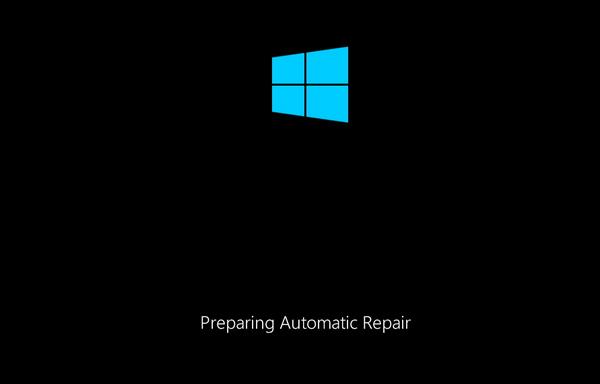
![[VYRIEŠENÉ] „Tomuto vydavateľovi bolo zablokované spustenie softvéru na vašom počítači“ v systéme Windows 10 [VYRIEŠENÉ] „Tomuto vydavateľovi bolo zablokované spustenie softvéru na vašom počítači“ v systéme Windows 10](https://img2.luckytemplates.com/resources1/images2/image-2750-0408150428174.jpg)
![Čo je závažná chyba a ako opraviť závažnú chybu systému Windows [Príručka pre odborníkov] Čo je závažná chyba a ako opraviť závažnú chybu systému Windows [Príručka pre odborníkov]](https://img2.luckytemplates.com/resources1/images2/image-7026-0408150701187.png)
![Čo je závažná chyba a ako opraviť závažnú chybu systému Windows [Príručka pre odborníkov] Čo je závažná chyba a ako opraviť závažnú chybu systému Windows [Príručka pre odborníkov]](https://img2.luckytemplates.com/resources1/images2/image-9681-0408150701575.jpg)
![Čo je závažná chyba a ako opraviť závažnú chybu systému Windows [Príručka pre odborníkov] Čo je závažná chyba a ako opraviť závažnú chybu systému Windows [Príručka pre odborníkov]](https://img2.luckytemplates.com/resources1/images2/image-2233-0408150701821.jpg)
![Čo je závažná chyba a ako opraviť závažnú chybu systému Windows [Príručka pre odborníkov] Čo je závažná chyba a ako opraviť závažnú chybu systému Windows [Príručka pre odborníkov]](https://img2.luckytemplates.com/resources1/images2/image-4889-0408150702202.png)
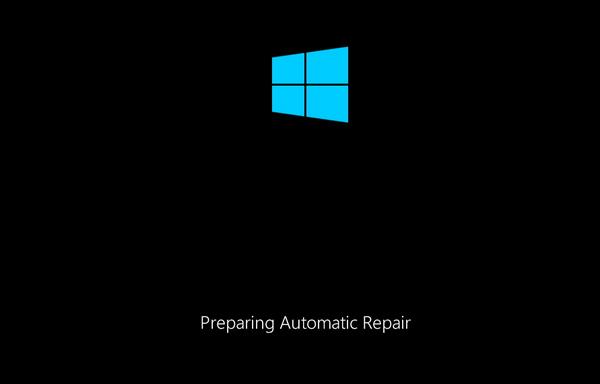

![[OPRAVENÉ] Kód chyby 0x80070035 Sieťová cesta sa nenašla v systéme Windows 10 [OPRAVENÉ] Kód chyby 0x80070035 Sieťová cesta sa nenašla v systéme Windows 10](https://img2.luckytemplates.com/resources1/images2/image-1095-0408150631485.png)






![Chyba 1058: Službu nelze spustit Windows 10 [VYŘEŠENO] Chyba 1058: Službu nelze spustit Windows 10 [VYŘEŠENO]](https://img2.luckytemplates.com/resources1/images2/image-3772-0408151015489.png)